Når du har jobbet med oppgaven din i Microsoft Word, er det på tide å sjekke antall ord. Så hvor er ordtellingen, som du alltid kan stole på (ordspill ment)?
Microsoft Word er en offline tekstbehandler utviklet av Microsoft, og det er en av de mest populære tekstbehandlerne i verden . Microsoft Word kan ha gitt ut mange forskjellige versjoner, men en ting som definitivt ikke endret seg, er deres ordtelling-funksjon.
Finne ordtelleren
Ordtelling på statuslinjen
For en rask sjekk kan du finne ordtellingen på statuslinjen nederst til venstre i vinduet. Nederst til venstre finner du sidetelleren, etterfulgt av ordet counter til høyre.

Hvis du ikke ser det, kan du bare høyreklikke hvor som helst på statuslinjen og velge Word Count blant funksjonslisten. Antall ord skal vises i statuslinjen din.
Antall ord i menylinjen
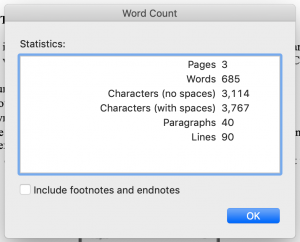
For en mer detaljert informasjon om antall ord, antall tegn, avsnitt og linjer, her er trinnene for å finne ordtelleren i menylinjen, enten du bruker Mac, PC eller skrivebord:
- Åpne dokumentet ditt i Microsoft Word.
- På toppen av skjermen klikker du på fanen «Verktøy».
- I rullegardinmenyen klikker du på «Antall ord .
- Du vil se antall sider i dokumentet, antall ord, antall tegn (inkludert og unntatt mellomrom), antall avsnitt og antall linjer i en popup-tabell.
- Klikk på den blå OK -knappen nederst til høyre for å lukke ordtellingstabellen.
Merk at du har muligheten til å velge om du vil inkludere fotnoter og sluttnoter i antall ord, bare merk av i ruten ved siden av for å inkludere dem, eller fjern merket for å utelukke dem.
Ordtelling i Båndfaner
En annen måte å finne detaljert antall ord på, er gjennom båndfanen du ser øverst i dokumentet.
- Klikk på båndfaneraden. Gjennomgang.
- Merk av i boksen som viser Antall ord.
- Du vil se antall sider i dokumentet, antall ord, antall tegn (inkludert og ekskludert mellomrom) ), antall avsnitt og antall linjer i en popup-tabell.
- Klikk på den blå OK -knappen nederst til høyre for å lukke ordtellingstabellen.

Antall ord for valgt tekst
Du kan også finne antall ord og tegn for den valgte delen av dokumentet.
Bare uthev den delen av teksten du ønsker å finne antall ord, og referer til antall ord i statuslinjen. Antall ord viser antall ord i den valgte teksten i forhold til antall ord i hele dokumentet. For eksempel betyr 184/700 at det er 184 ord i den valgte teksten, av de 700 ordene i hele dokumentet.
Sette inn ordtellingen i dokumentet
For tider når du må sette inn den endelige ordtellingen i dokumentet ditt som et krav. Slik kan du gjøre det:
- Klikk på posisjonen der du vil at ordtellingen skal gå.
- Klikk på «Sett inn» i båndfaneraden.
- Klikk på «Felt».
- Velg «Dokumentinformasjon» under «Kategorier».
- Under «Feltnavn» velger du «NumWords» og klikker «OK».
- Ordtellingen skal vises der markøren din er.
Merk at ordtellingen oppdateres ikke automatisk hvis du fortsetter å jobbe med dokumentet. For å oppdatere ordtellingen, bare høyreklikk på ordtellingen og klikk Oppdater felt fra rullegardinmenyen.
Du kan også sjekke ut vår guide om hvor du finner ordtellingen på Google Dokumenter. Eller du kan bruke det gratis online ordtellerverktøyet til å sjekke ordtellingen i dokumentet. Bare stol på oss!